Alat kuas di Photoshop adalah alat penting bagi setiap seniman digital. Alat ini memungkinkan kamu untuk mengekspresikan kreativitasmu, membuat tekstur, dan menghasilkan efek yang realistis. Panduan ini akan membawamu melalui fungsi dan pengaturan dasar dari alat kuas, agar kamu dapat meningkatkan keterampilan dalam melukis digital dan Matte Painting. Baik kamu baru dalam seni digital atau ingin menyempurnakan teknikmu – langkah-langkah ini adalah kunci untuk kesuksesanmu.
Keputusan penting
- Alat kuas adalah elemen terpenting dalam melukis digital.
- Pemilihan dan penyesuaian ujung kuas sangat penting untuk hasil akhir.
- Membuat ujung kuas sendiri bisa sangat memperluas kreativitasmu.
- Kontrol opasitas dan tekanan memungkinkan kontrol yang lebih halus saat melukis.
Panduan Langkah demi Langkah
Langkah 1: Memahami Gambar dan Struktur Matte Painting
Ketika kamu melihat gambar yang kamu kerjakan di modul, kamu mendapatkan gambaran tentang seberapa banyak yang bisa kamu buat darinya. Gambar asli sering kali terlihat tidak kreatif. Matte Painting yang khas terdiri dari menyempurnakan sebuah foto. Mulailah dengan menyembunyikan grup yang telah kamu buat. Ini memberimu pandangan yang jelas tentang gambar asli dan bagaimana kamu dapat mentransformasikannya.
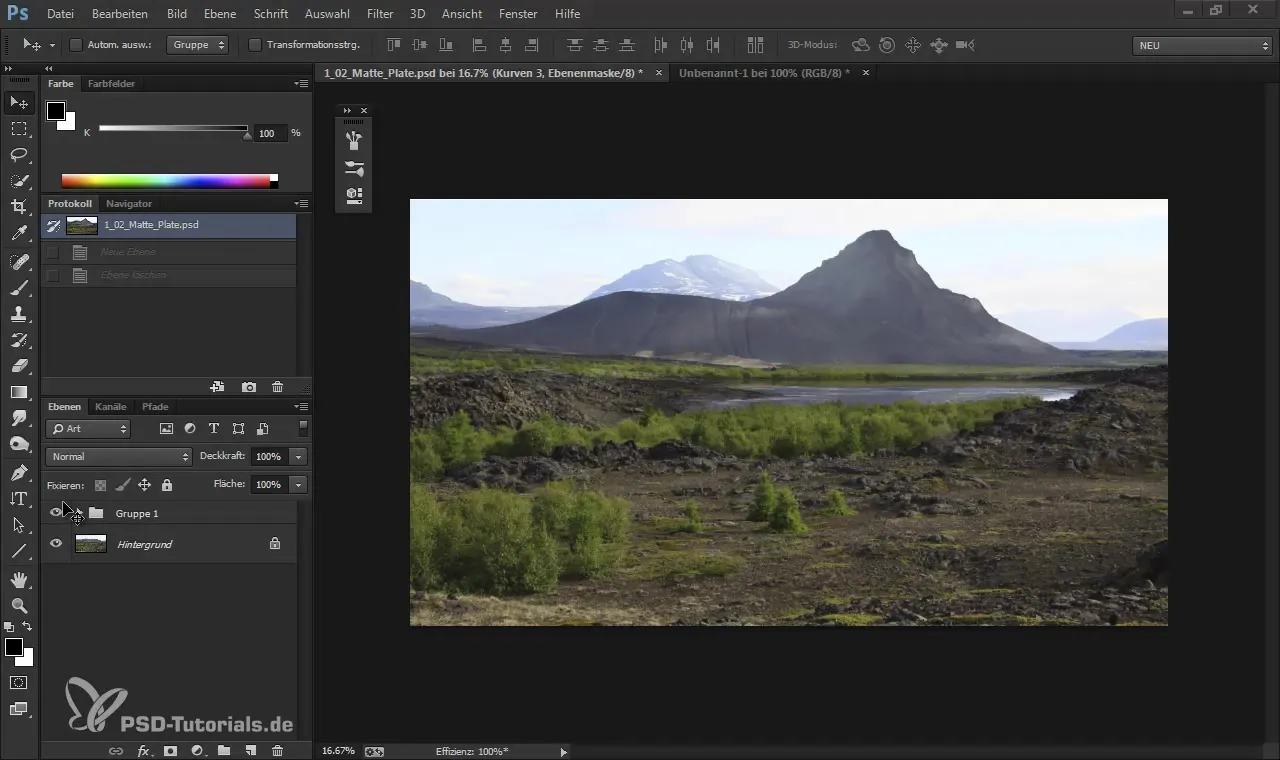
Langkah 2: Menentukan Ukuran Proyek
Pastikan bahwa gambarmu memiliki resolusi tinggi, terutama jika kamu ingin menggunakannya untuk film atau media digital. Gambar awalmu mungkin lebih dari 4000 piksel besar. Ukuran ini optimal untuk menampilkan detail dalam karyamu. Ini digunakan untuk “memperbaiki” atau “menyembunyikan” realitas untuk membuatnya lebih menarik.
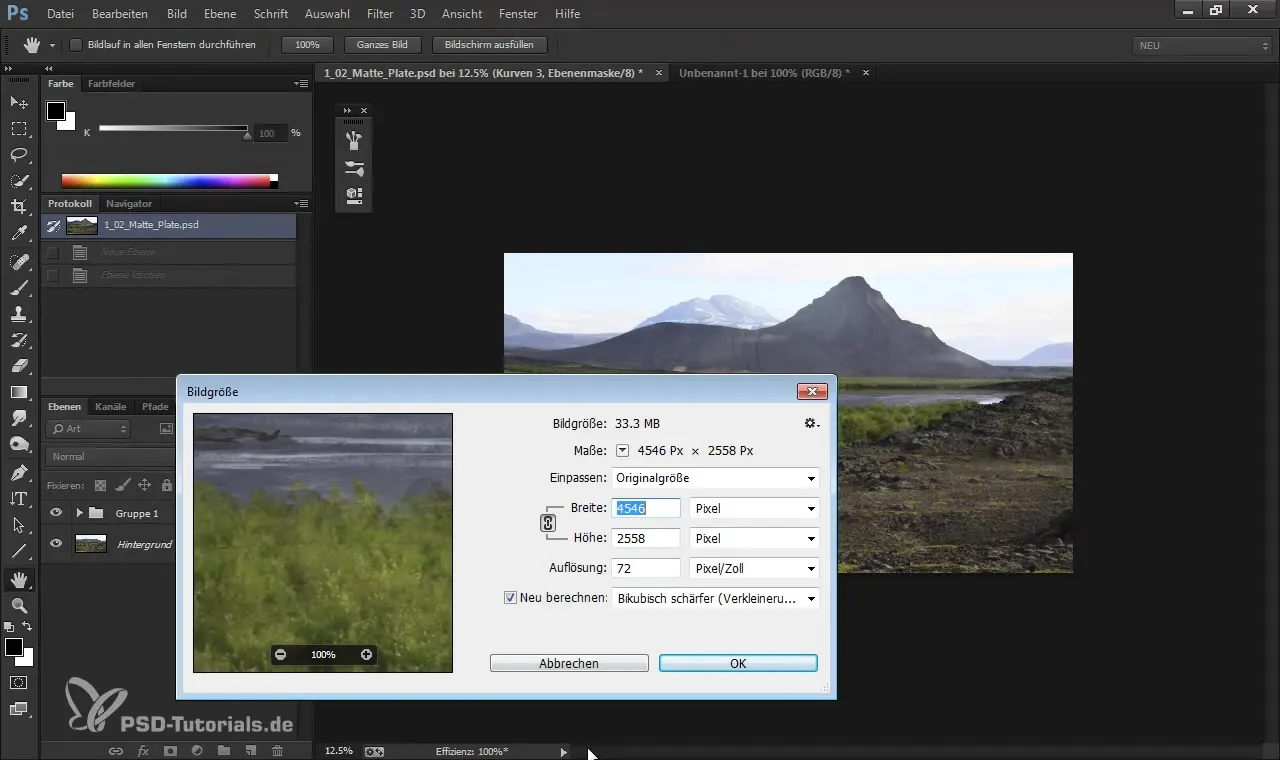
Langkah 3: Membuka File Baru di Kanvas
Buka file baru di Photoshop yang berfungsi sebagai area kerja kosong. Kamu dapat mengaktifkan palet kuas untuk memfokuskan pada alat kuas. Klik pada “Palet” dan pilih kuas yang ingin kamu gunakan. Ada berbagai jendela untuk menyesuaikan kuas.
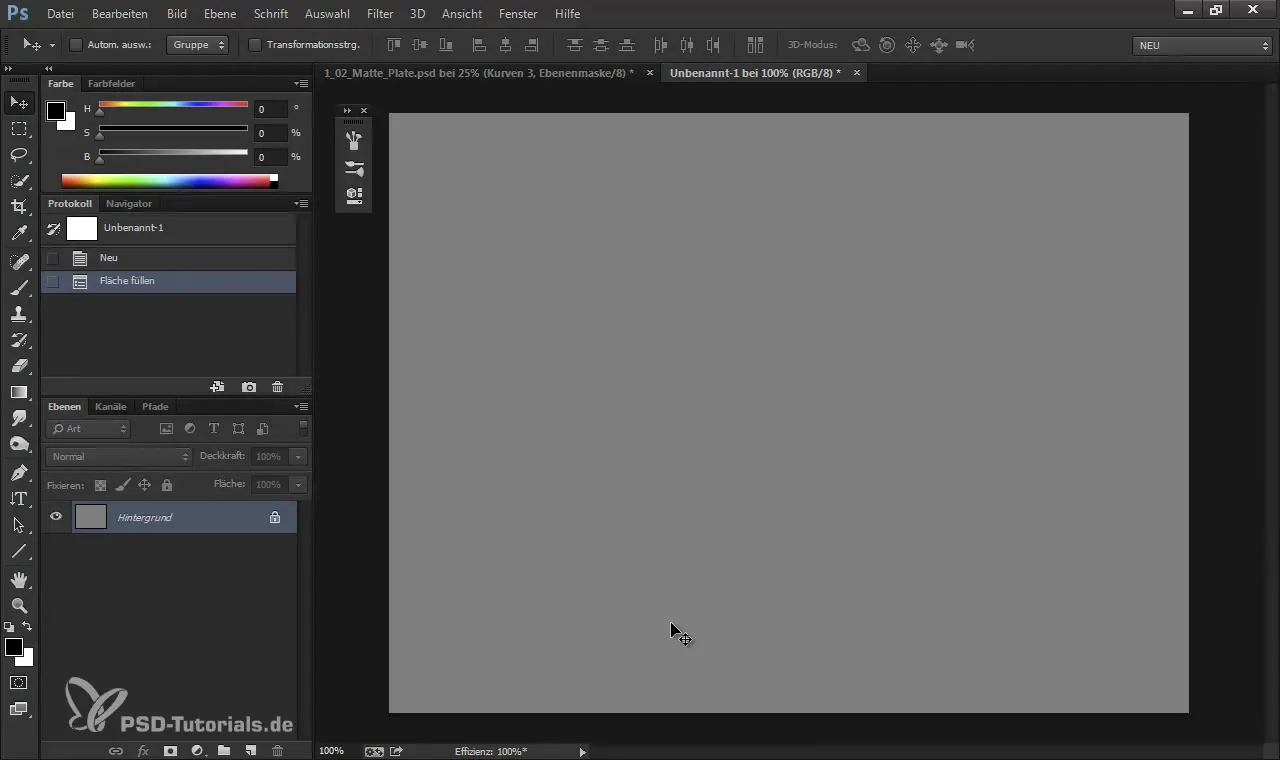
Langkah 4: Memilih Ujung Kuas Dasar
Ada banyak kuas yang disediakan dengan Photoshop. Di sini penting untuk memperjelas berapa banyak kuas yang kamu butuhkan. Sering kali, kamu akan memperhatikan kuas mana yang paling sesuai dengan kebutuhan spesifikmu. Kuas standar bulat adalah awal yang baik, tetapi kamu akan segera menemukan batasanmu.
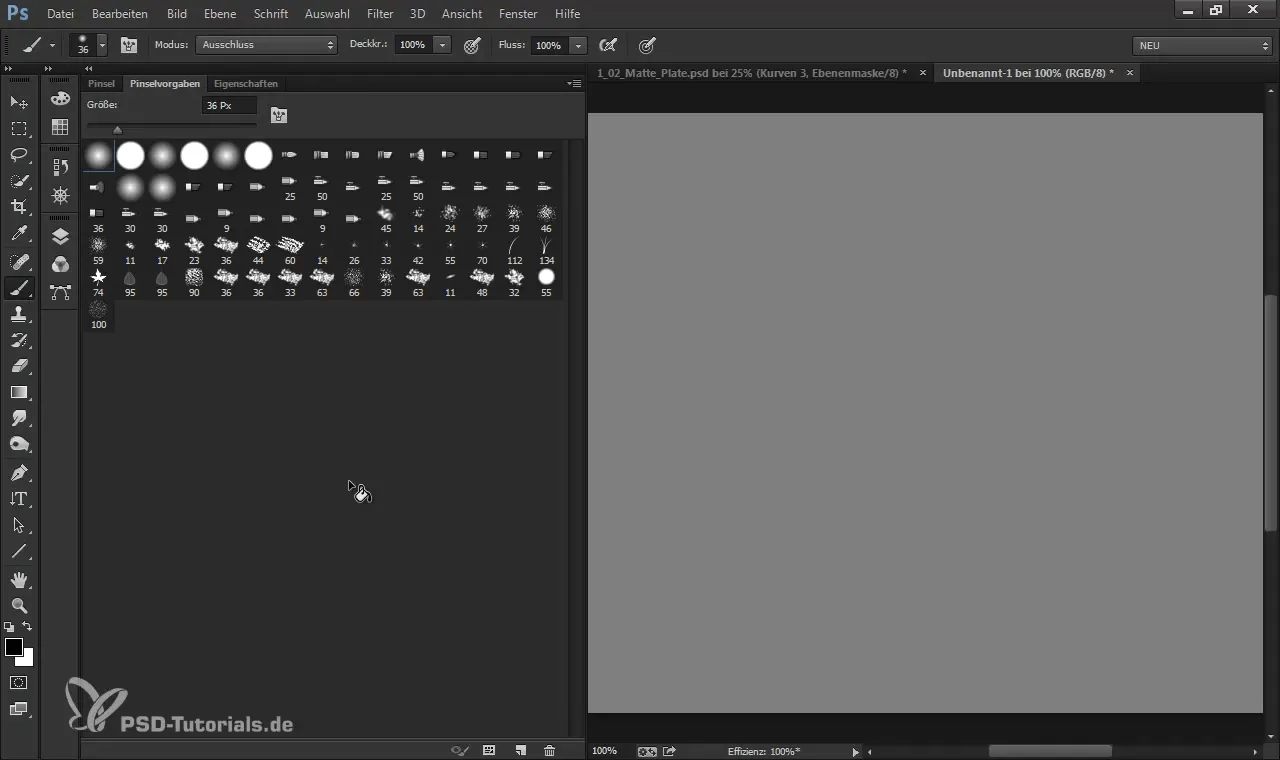
Langkah 5: Menyesuaikan dan Memberi Nama Ujung Kuas
Dengan ujung kuas, kamu dapat mulai menyesuaikan berbagai opsi, seperti ukuran, bentuk, dan kekerasan. Ini memberimu kemampuan untuk menghasilkan sapuan kuas dengan bentuk yang berbeda. Beri nama kuas sesuai keinginanmu untuk memudahkan penggunaannya dan meningkatkan organisasi.
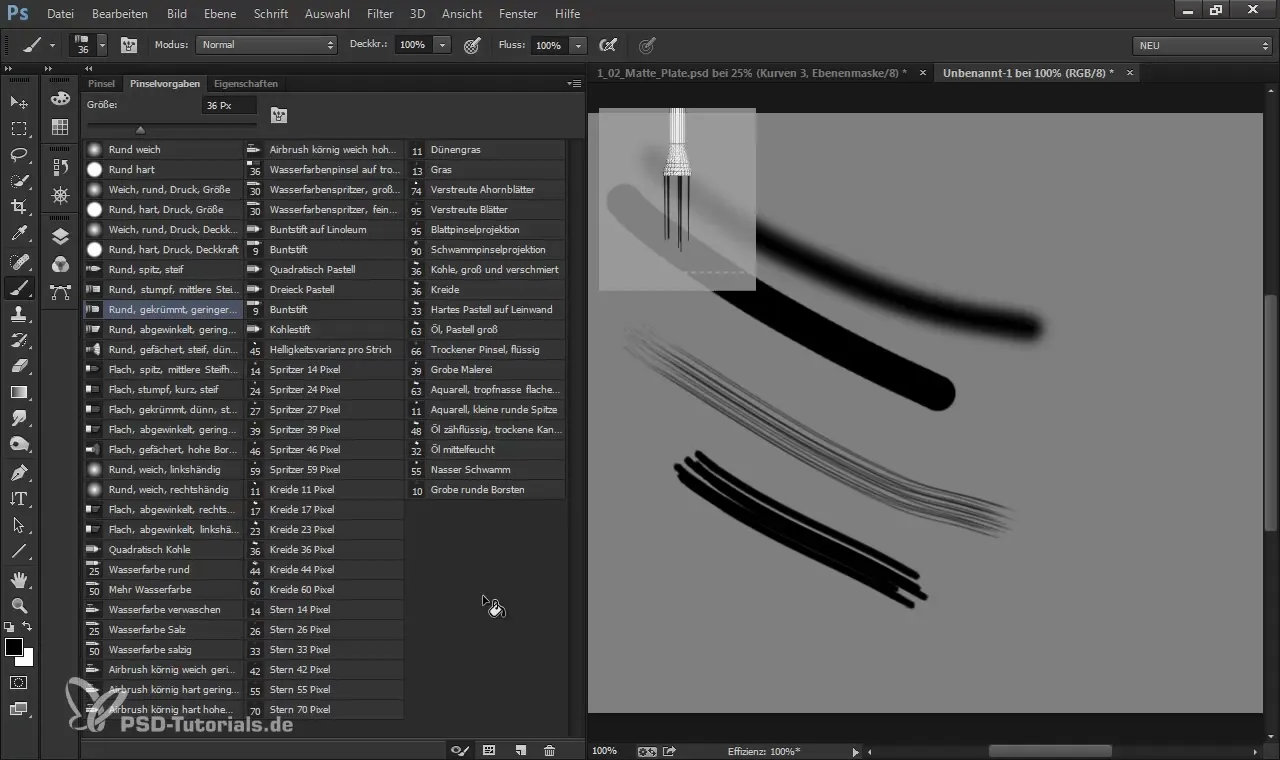
Langkah 6: Menggunakan Variasi Bentuk Kuas
Mulailah dengan kuas bulat yang lembut. Ini ideal untuk mencapai efek saturasi, terutama saat kamu bekerja dengan radius besar. Kamu dapat mengurangi opasitas untuk menghasilkan transisi yang halus. Eksperimen dengan ukuran dan kekerasan untuk mendapatkan hasil terbaik.
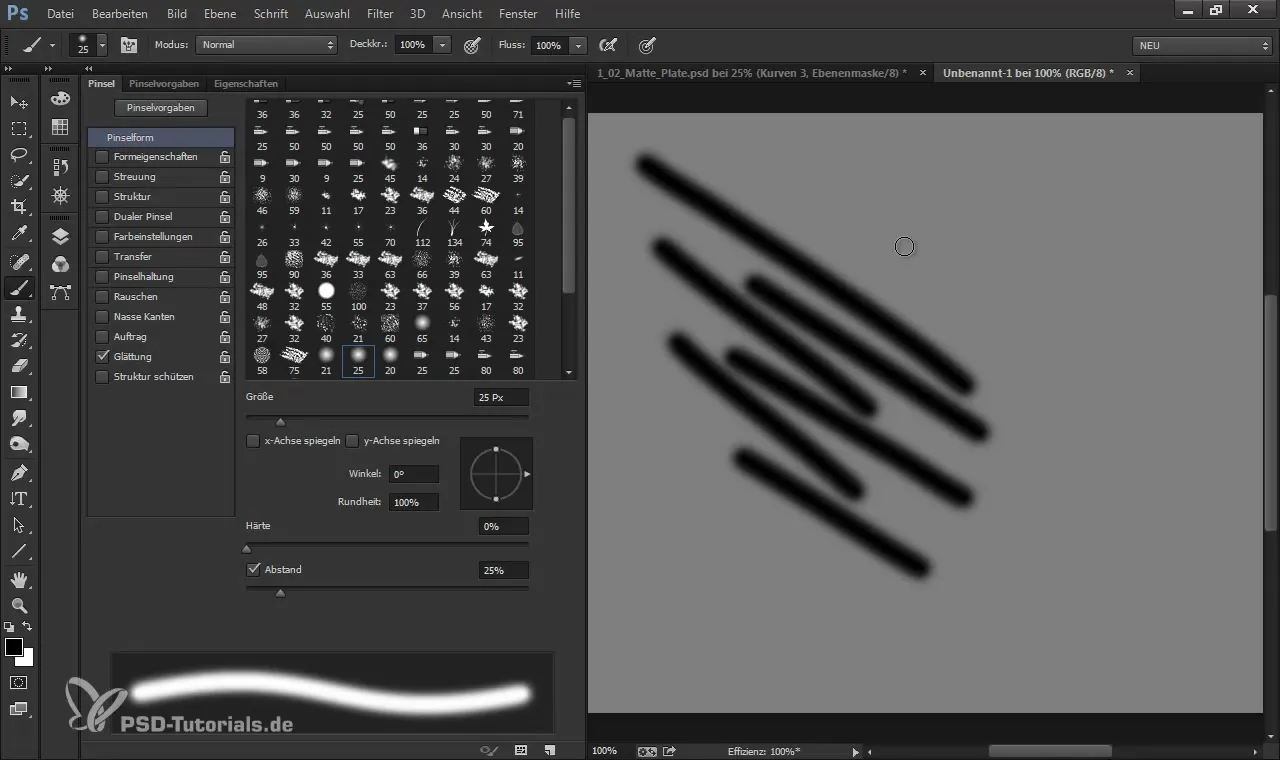
Langkah 7: Mengatur Karakteristik Bentuk
Kamu bisa lebih mengoptimalkan karakteristik bentuk kuas. Ubah jarak antara sapuan kuas untuk mencapai sapuan yang lebih efektif. Jarak ini dapat memberikan dinamika yang sangat berbeda pada penerapan sapuan kuas.
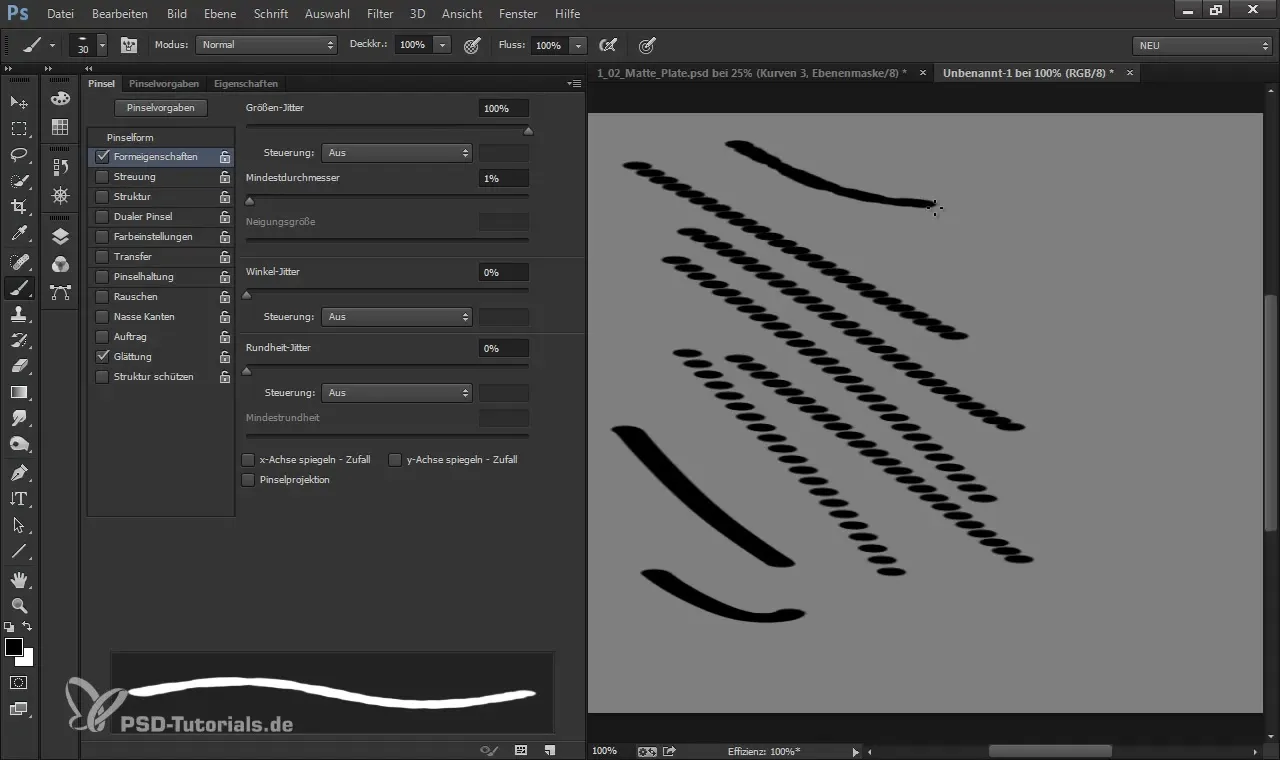
Langkah 8: Memilih Kuas Ganda
Sebuah alat yang sangat berguna adalah kuas ganda. Ini memungkinkanmu untuk mengaitkan bentuk dengan kuas lain, seperti kuas tekstur. Dengan cara ini, kamu menggabungkan kelembutan kuas bulat dengan tekstur dari elemen struktural. Dengan demikian, karyamu tidak monoton dan menawarkan kontrol yang lebih baik atas tekstur.
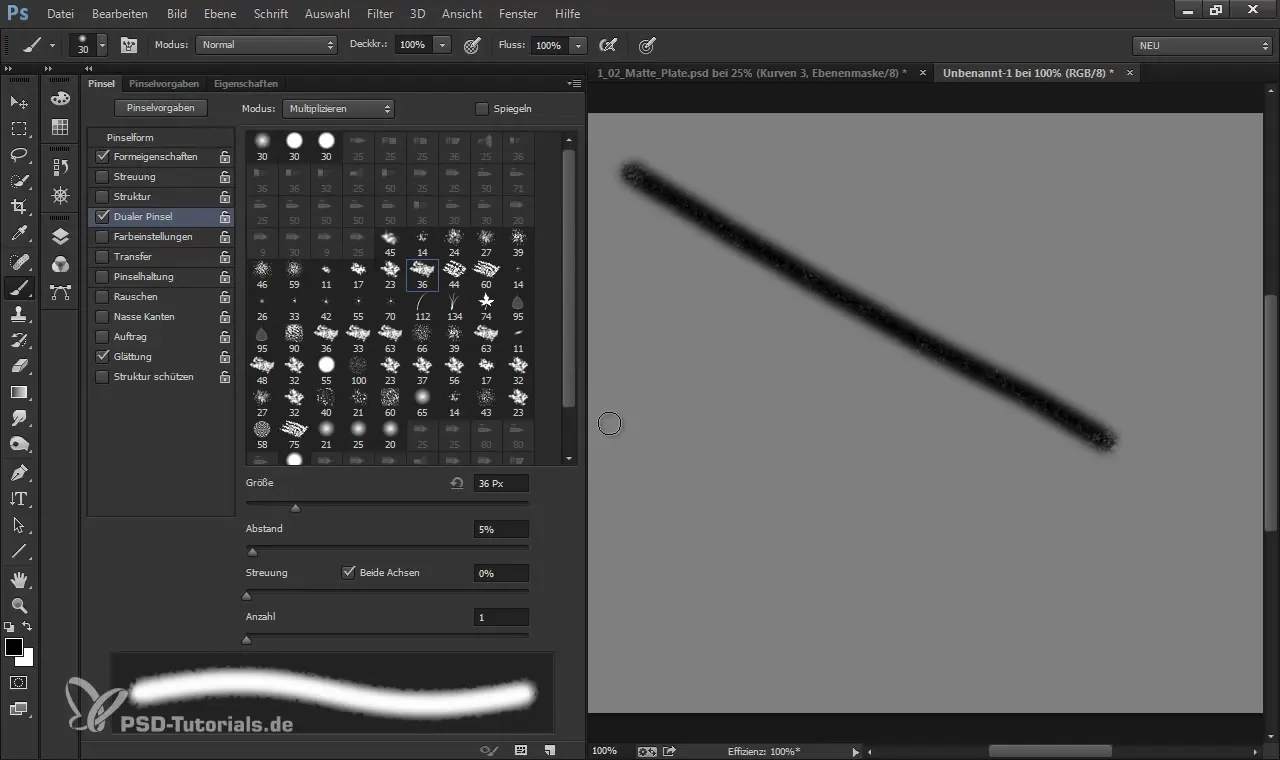
Langkah 9: Menggunakan Kontrol Warna
Dalam desain warna, penting untuk mengontrol warna latar depan dan latar belakang. Metode ini dapat membantumu menciptakan variasi warna tanpa perlu terus-menerus memilih warna baru. Eksperimen dengan warna untuk mencapai efek yang diinginkan.
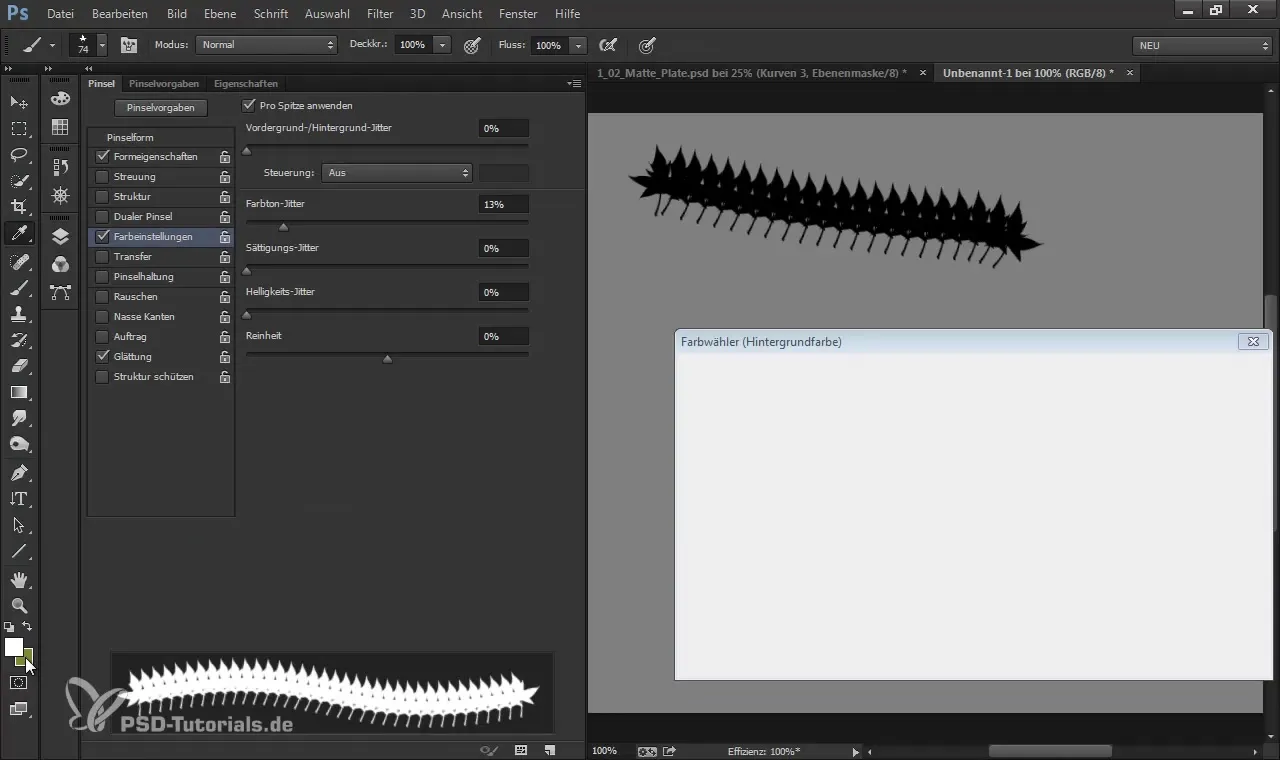
Langkah 10: Mengatur Opasitas melalui Tekanan
Atur opasitas kuasmu melalui tekanan pena. Dengan tekanan kuat, kamu akan menggunakan lebih banyak warna di kanvas, sementara tekanan ringan memungkinkanmu untuk mengerjakan detail halus. Metode ini memerlukan tingkat latihan tertentu, tetapi memberikan hasil yang luar biasa dalam dinamika warna.
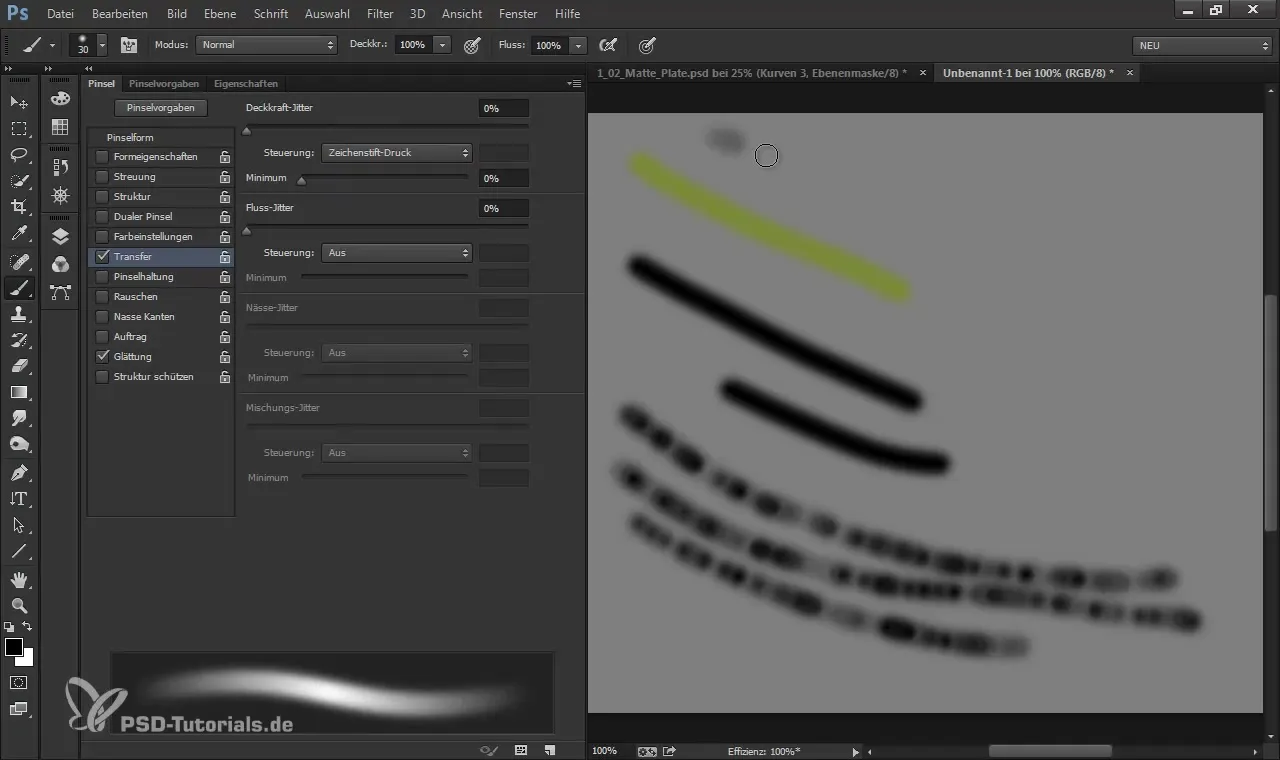
Langkah 11: Menyimpan dan Menggunakan Kuas
Setelah kamu membuat kuas barumu, penting untuk menyimpannya. Beri nama sesuai dengan mudah dicari. Kamu kemudian dapat mulai menggunakan kuas barumu untuk memperkaya karya senimu dan menghasilkan berbagai tekstur.
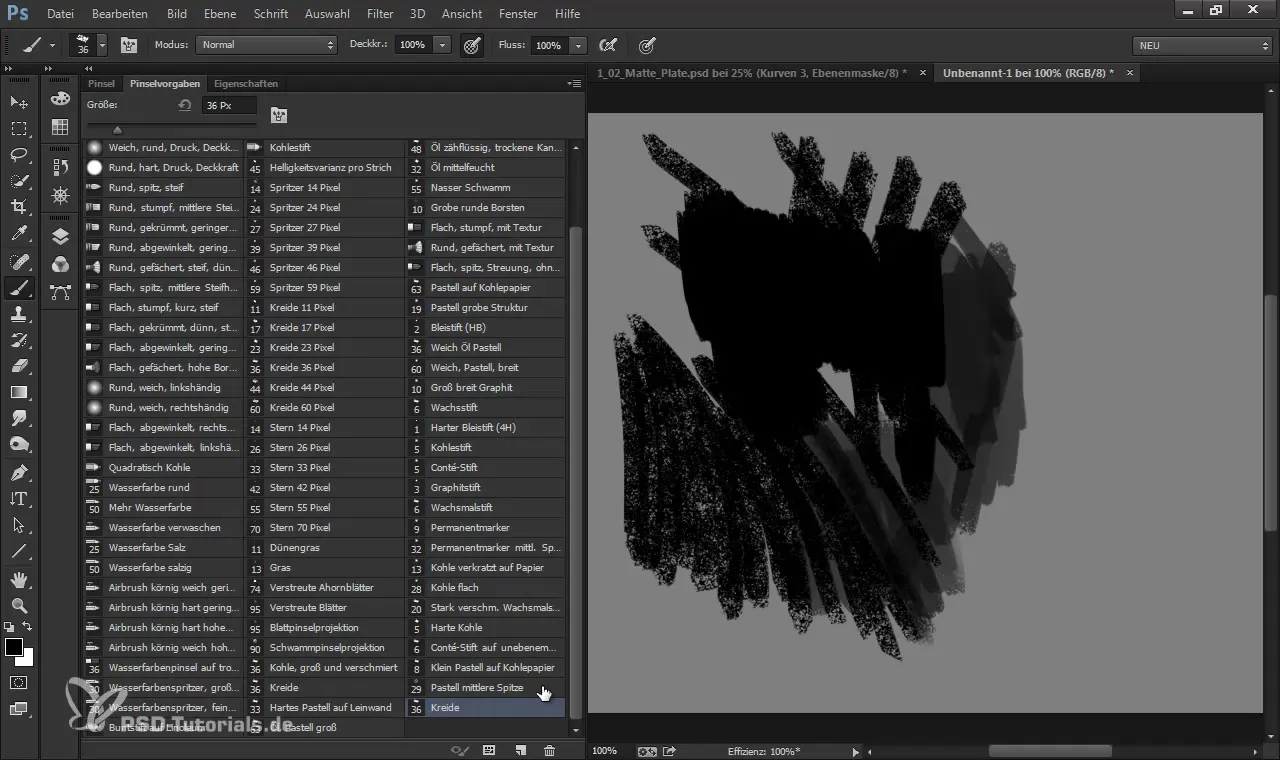
Ringkasan – Digital Painting & Matte Painting: Alat Kuas dan Pengaturannya
Dengan bantuan panduan langkah demi langkah ini, kamu telah mempelajari teknik dasar menggunakan alat kuas di Photoshop. Kamu telah melihat betapa pentingnya pemilihan dan penyesuaian ujung kuas untuk menciptakan karya seni digital yang mengesankan.
Pertanyaan yang Sering Diajukan
Bagaimana saya bisa menyesuaikan ujung kuas di Photoshop?Ujung kuas dapat disesuaikan di pengaturan kuas, di mana kamu bisa mengontrol ukuran, kekerasan, bentuk, dan properti lainnya.
Apa keuntungan menggunakan kuas ganda?Kuas ganda menggabungkan bentuk kuas dengan tekstur, yang menghasilkan sapuan kuas yang lebih menarik dan bervariasi.
Bagaimana saya menyimpan kuas kustom saya di Photoshop?Setelah kamu menyesuaikan sebuah kuas, pergi ke “Simpan preset kuas baru”, beri nama, dan simpan untuk digunakan nanti.
Mengapa kontrol opasitas itu penting?Kontrol opasitas memungkinkan kamu untuk bervariasi dalam aplikasi warna tergantung pada tekanan, yang mengarah pada representasi yang lebih alami dan organik.


